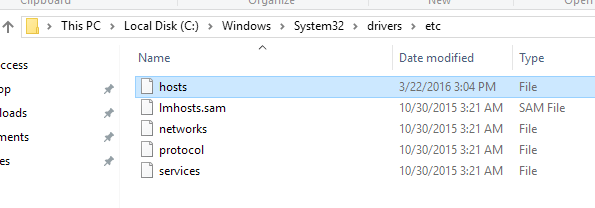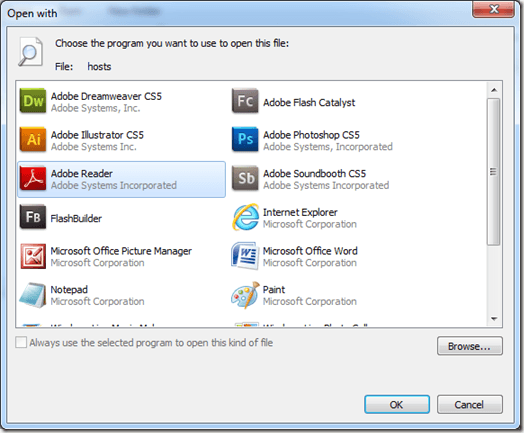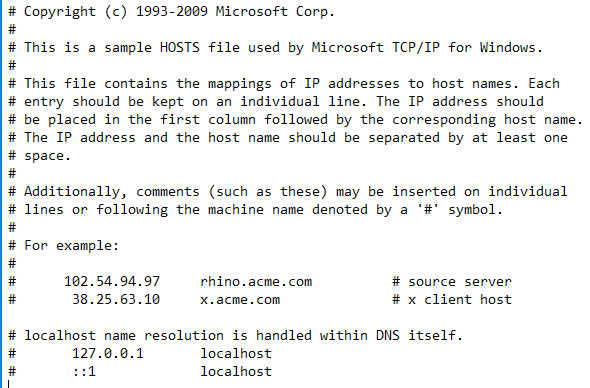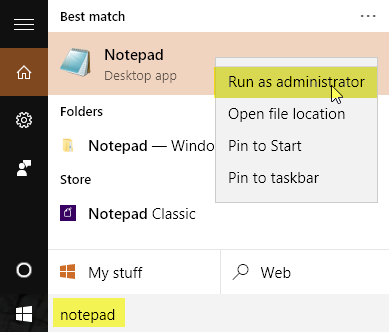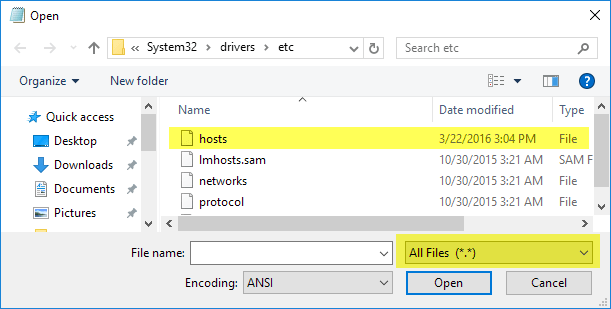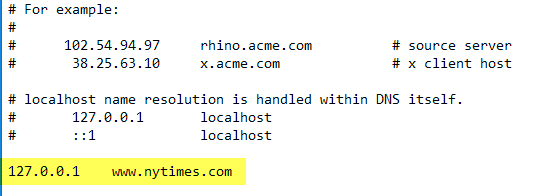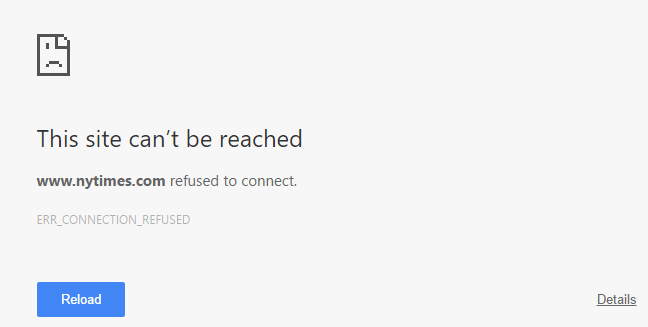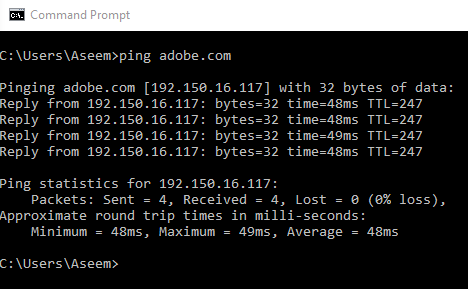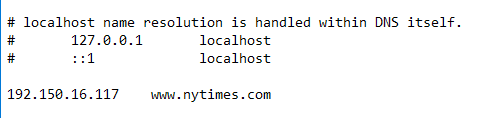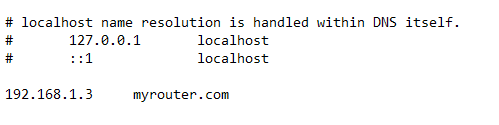Die Windows-Hosts-Datei ist eine Datei, die Windows zum Steuern und Zuordnen von IP-Adressen verwendet. Durch Bearbeiten der Hosts-Datei kann Windows angepasst werden, um bestimmte Websites und sogar Protokolle zu blockieren oder umzuleiten, die von Programmen und Anwendungen verwendet werden.
Um die Windows-Hosts-Datei zu bearbeiten, müssen Sie sie zuerst finden. Öffnen Sie den Windows Explorer und klicken Sie auf Dieser PCoder Arbeitsplatz. Doppelklicken Sie auf C: \, dann auf den Ordner Windows, und rollen Sie die Seite nach unten, bis Sie den Ordner System32erreichen. Öffnen Sie in diesem Ordner driversund öffnen Sie dann usw.. Sie sehen nun mehrere Dateien, von denen eine hostsist.
Beachten Sie jetzt den Dateityp Die Datei hostswird als Dateiaufgeführt. Da kein Standardprogramm zum Öffnen eines solchen Dateityps eingerichtet ist, erhalten Sie durch Doppelklicken auf die hosts-Datei einfach eine Windows-Eingabeaufforderung, in der Sie gefragt werden, welches Programm Sie zum Öffnen der Datei verwenden möchten.
In dieser Eingabeaufforderung können Sie festlegen, dass die Datei hosts mit Notepad bearbeitet werden soll. Aktivieren Sie einfach Editorund klicken Sie auf die Schaltfläche OK. Von dort wird Notepad mit der Datei hosts file gestartet.
Es wurde demonstriert, wie die hosts-Datei geöffnet wird tatsächlich in Windows, aber Sie können es nicht bearbeiten, weil es eine Systemdatei ist. Um die Datei zu bearbeiten, müssen Sie zuerst Editor öffnen, der als Administrator ausgeführt wird.
Klicken Sie auf Startund geben Sie Notepad ein, aber klicken Sie nicht auf Editor es. Klicken Sie stattdessen mit mit der rechten Maustaste auf den Notizblock, um das Kontextmenü aufzurufen. Wählen Sie die Option Als Administrator ausführen.
Wählen Sie bei geöffnetem Editor Datei & gt; Öffnen Sie. Navigieren Sie zu C: \ Windows \ System32 \ drivers \ etc. Sie erhalten einen leeren Bildschirm, auf dem die Eingabeaufforderung Keine Elemente zu Ihrer Sucheangezeigt wird. Ändern Sie im Drop-down-Menü Textdokumente (* .txt) in Alle Dateien. Jetzt können Sie die Datei Hostsauswählen und auf Öffnenklicken.
Dateien hinzufügen Die Datei hosts ist sehr einfach. Die hosts-Datei verwendet das folgende Format:
IP Address exampledomain.com
Das Blockieren einer Website in Windows ist so einfach wie das Eintippen des folgenden Eintrags in die Hosts-Datei:
127.0.0.1 www.exampledomain.com
Wenn ich also eine Website wie www.nytimes.com blockieren möchte, könnte ich einfach die folgende Zeile hinzufügen:
127.0.0.1 www.nytimes.com
Was wir Windows sagen, ist, dass die Website www.nytimes.com auf die IP-Adresse 127.0.0.1 umleiten sollte, die nur die Loopback-Adresse auf unserem lokalen System ist. Wenn auf Ihrem Computer keine lokale Website eingerichtet ist, erhalten Sie nur eine Fehlerseite in Ihrem Webbrowser.
Pretty cool was!? Offensichtlich können Sie sehen, wie dies auf verschiedene Arten genutzt werden kann: ein Streich, elterliche Kontrolle usw. Wenn Sie die Website nicht auf diese Weise blockieren wollten, könnten Sie sie auch auf eine andere Website umleiten. Dazu müssen Sie zuerst die IP-Adresse der anderen Seite finden.
Um dies zu tun, öffnen Sie einfach eine Eingabeaufforderung (klicken Sie auf Start und geben Sie CMD ein) und geben Sie den folgenden Befehl ein:
ping examplewebsite.com
In meinem Beispiel pickte ich Adobe.com. Die IP-Adresse lautet 192.150.16.117. Jetzt kann ich diese Nummer einfach in meine Hosts-Datei vor www.nytimes.com stecken.
Jetzt, wenn ich www.nytimes.de besuche. com, ich werde auf Adobe.com umgeleitet! Nett! Beachten Sie, dass dies, falls dies für die von Ihnen eingegebenen Websites nicht funktioniert, an der von Ihnen verwendeten URL liegen könnte. Beispielsweise macht es einen Unterschied, wenn Sie www.nytimes.comanstelle von nytimes.comohne wwwverwenden. Besuchen Sie die Website und sehen Sie genau, wie die URL für die Website ist, die Sie umleiten möchten. Sie sollten immer zuerst ohne das www versuchen, um zu sehen, ob das funktioniert.
Wenn die Website HTTPS wie Google.com oder etwas anderes verwendet, sollte sie immer noch umleiten, wenn Sie den Hostnamen verwenden. Es gibt keine Möglichkeit, die HTTPS-Version einer Website in der HOSTS-Datei anzugeben, aber es sollte die HTTPS- und Nicht-HTTPS-Versionen der Website umleiten, wenn Sie nur den Hostnamen (z. B. google.com) verwenden.
Schließlich können Sie mit der hosts-Datei einfache Verknüpfungen zu Ihren eigenen Geräten im Netzwerk erstellen. Zum Beispiel befindet sich mein Router in meinem Heimnetzwerk unter 192.168.1.3, aber ich könnte meiner Hosts-Datei die folgende Zeile hinzufügen und einfach myrouter.comin meine Adresse eingeben bar.
Es spielt keine Rolle, ob myrouter.com tatsächlich eine Website ist oder nicht, weil die hosts-Datei zuerst gelesen wird und Sie es sind an die in der Datei angegebene IP-Adresse umgeleitet. Es ist erwähnenswert, dass nicht alle Browser die hosts-Datei verwenden. Wenn dies nicht funktioniert, könnte dies das Problem sein. Ich habe es mit IE, Microsoft Edge, Chrome und Firefox getestet und es funktionierte in allen Browsern.
Insgesamt ist die hosts-Datei auch in Windows 10 noch nützlich. Sie funktioniert auch in Windows noch einwandfrei 8, 7, Vista, etc. Wenn Sie Fragen haben, zögern Sie nicht zu kommentieren. Viel Spaß!